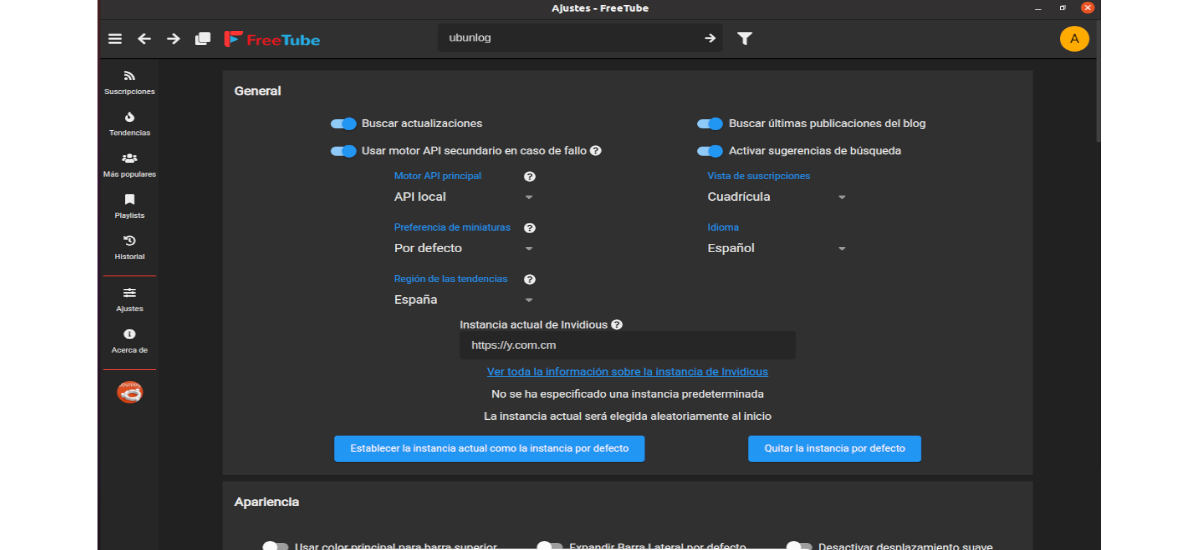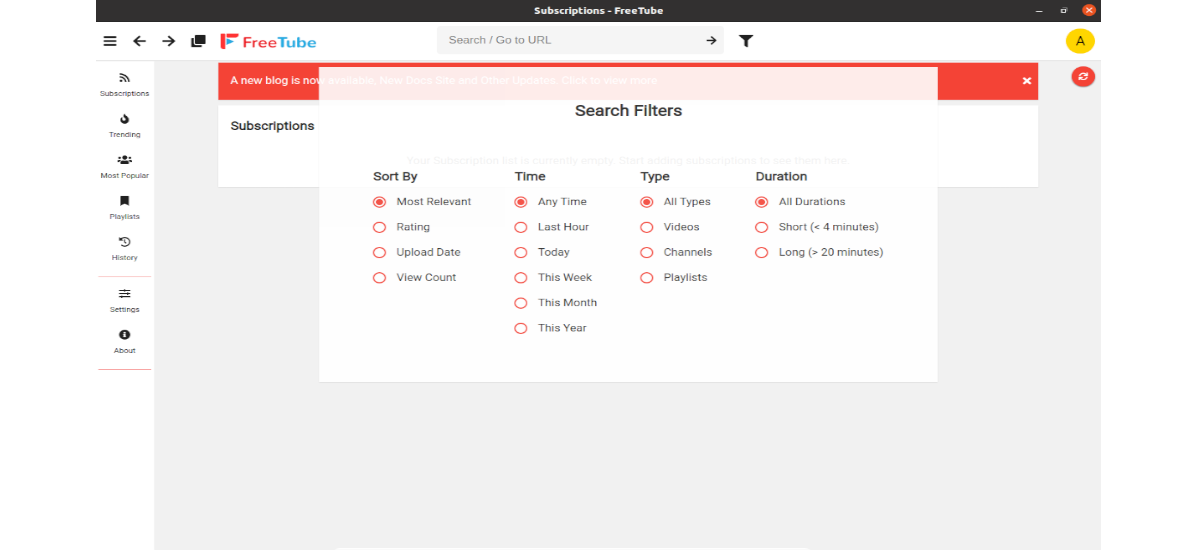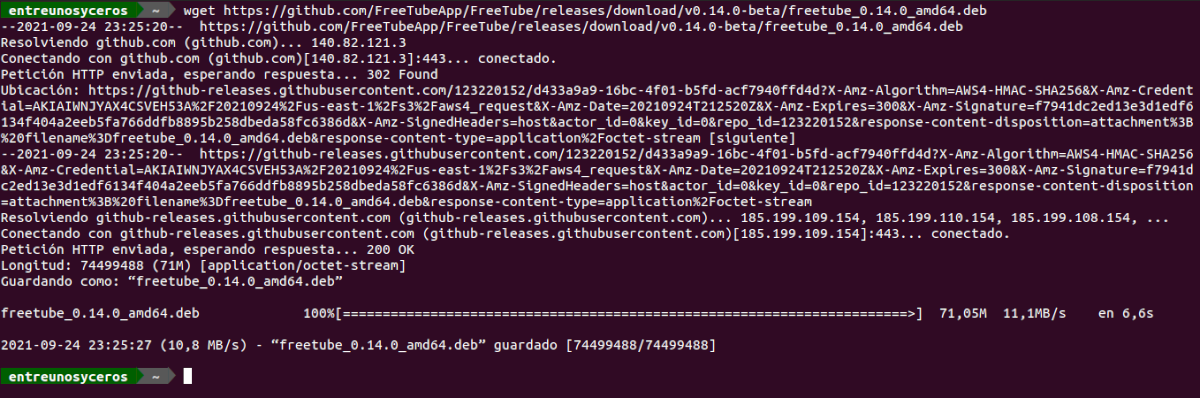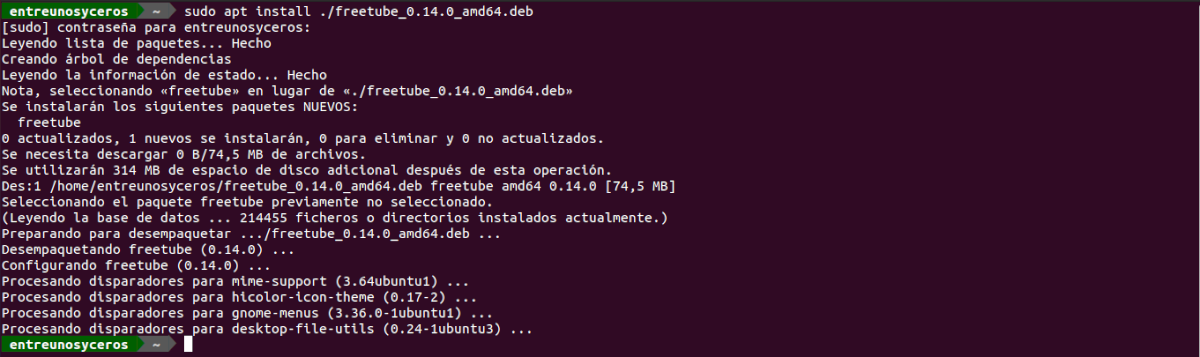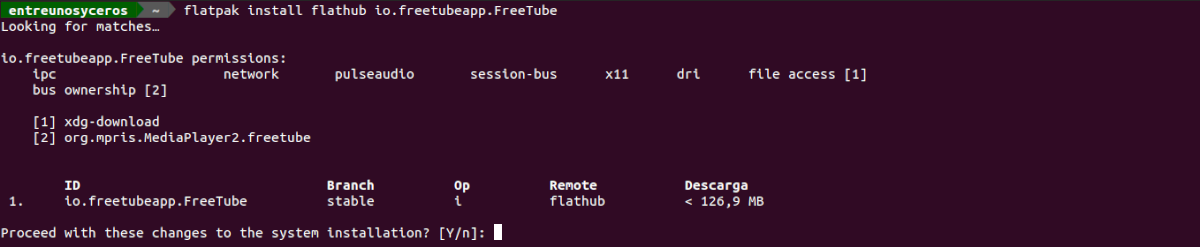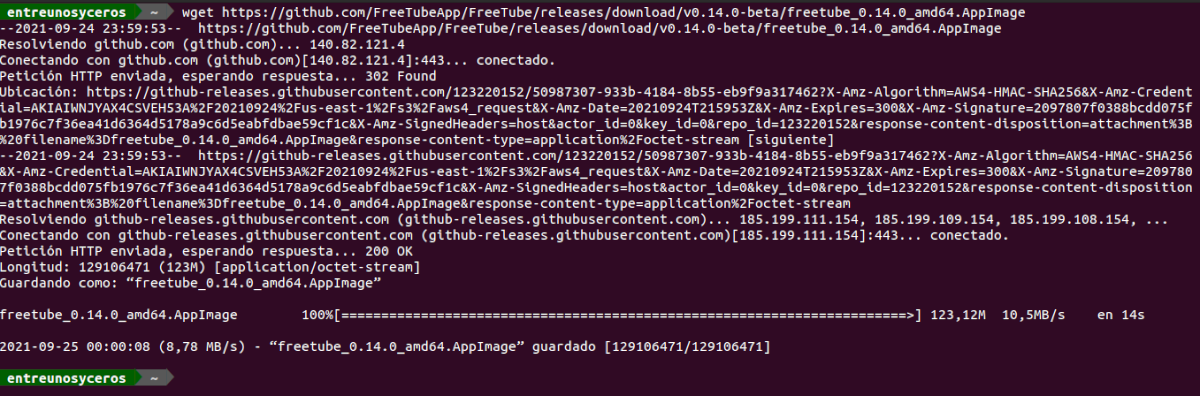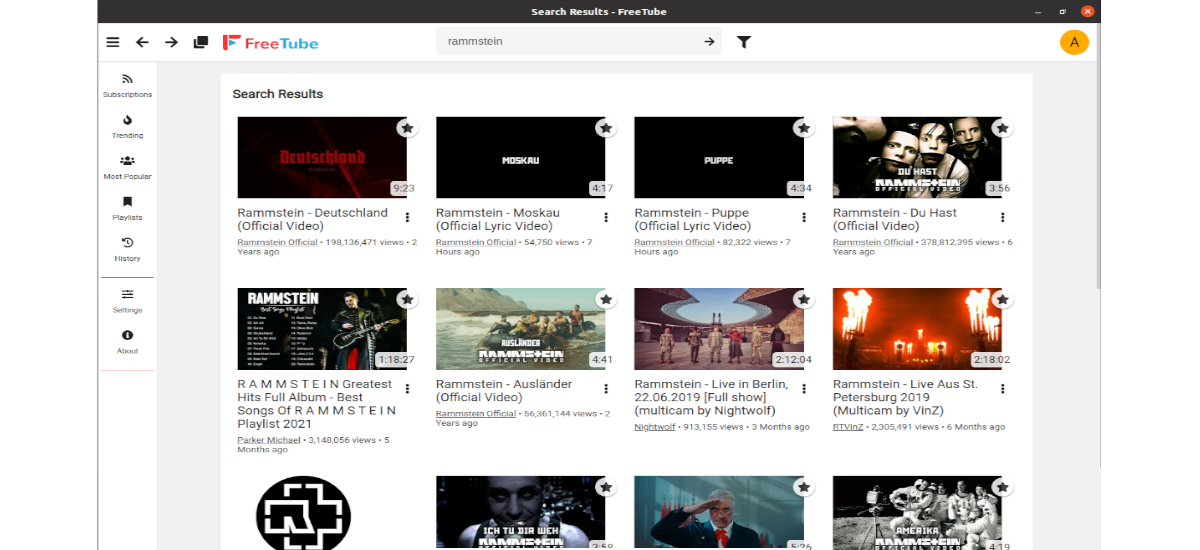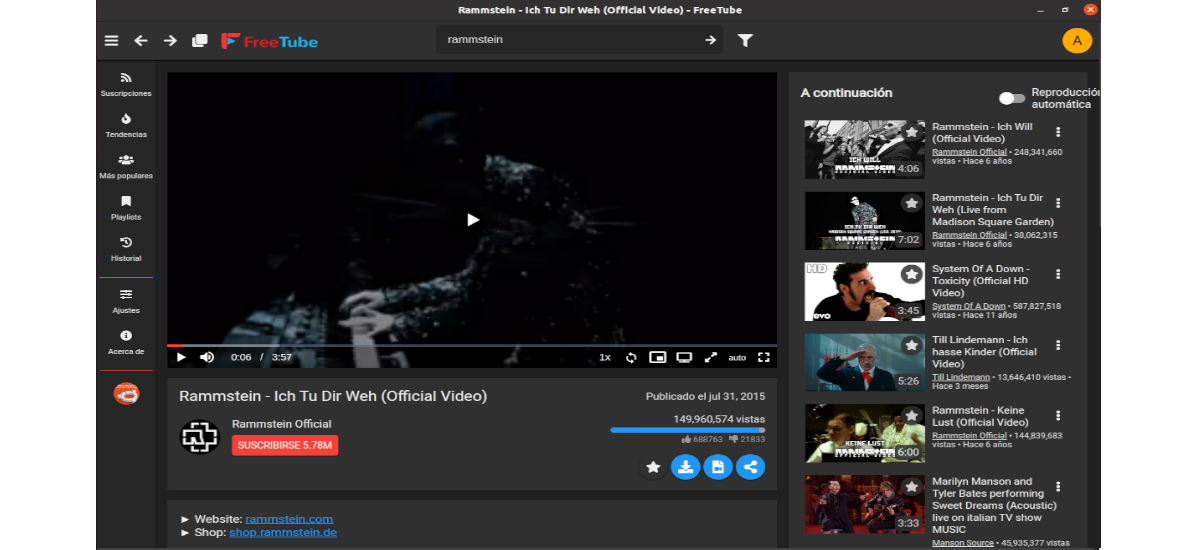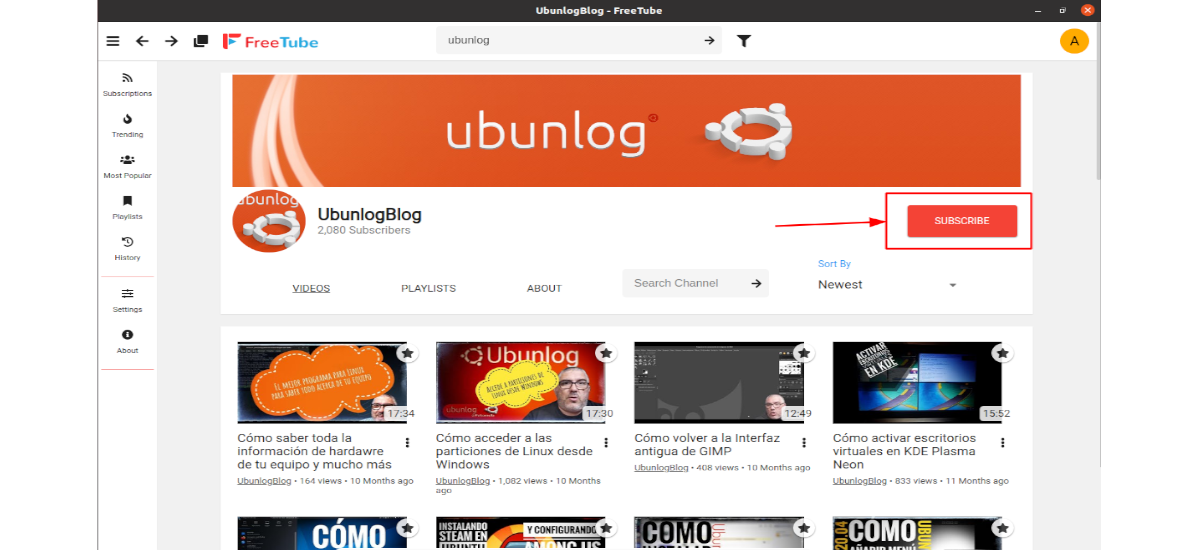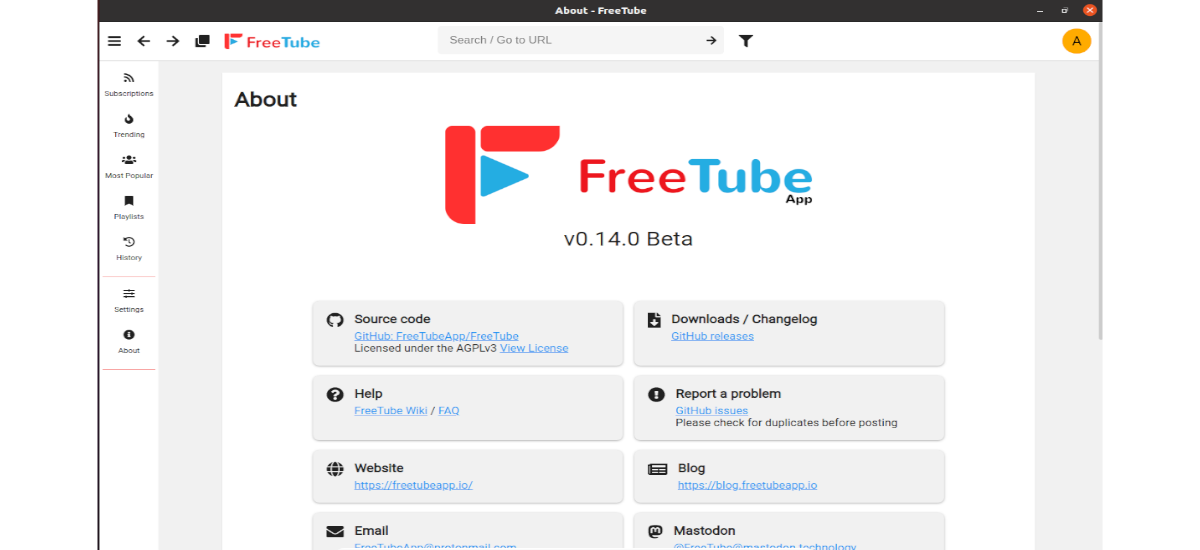
В следующей статье мы рассмотрим FreeTube. Это автономный клиент YouTube, доступный для Gnu / Linux, Mac и Windows. Концепция FreeTube заключается в том, чтобы предлагать пользователям контент YouTube, не беспокоясь о том, что Google сохраняет их данные.
Игрок этого клиента даст нам полный опыт без рекламы. Поскольку мы не собираемся использовать встроенный проигрыватель YouTube, Google не будет отслеживать «просмотры» просматриваемых нами видео. FreeTube отправляет только наши данные об IP.
Бесплатная трубка использует Youtube API для поиска видео и HookTube API для захвата сырых видеофайлов и воспроизведения их в проигрывателе.. Подписки, история и сохраненные видео должны храниться локально на компьютере пользователя.
Общие характеристики FreeTube
- Это бесплатное, бесплатное и кроссплатформенное программное обеспечение.
- Мы можем смотреть ролики без рекламы.
- Эта программа запретить Google отслеживать нас с помощью файлов cookie или JavaScript.
- Собирается дать нам возможность подписаться на каналы без необходимости иметь учетную запись.
- Наши подписки, история и видео будут сохраняться локально.
- Мы найдем кнопку на плеере, чтобы скачать видео.
- В нашем распоряжении будет для использования в интерфейсе программы светлая или темная тема как мы хотим.
- Интерфейс программы можно перевести на разные языки, среди которых испанский.
- Мы можем установить разные фильтры при поиске.
Установка FreeTube на Ubuntu
Как пакет DEB
FreeTube доступен для пользователей Ubuntu и других дистрибутивов. Для нашей операционной системы нам понадобится установите FreeTube с помощью пакета DEB, который можно найти в страница релизов проект.
Помимо возможности загрузки пакета с помощью веб-браузера, он также мы можем использовать инструмент wget как следует из терминала (Ctrl + Alt + T):
wget https://github.com/FreeTubeApp/FreeTube/releases/download/v0.14.0-beta/freetube_0.14.0_amd64.deb
Как только загрузка файла пакета DEB на наш компьютер будет завершена, мы сможем начать установку из FreeTube. Мы можем сделать это, написав команду в том же терминале:
sudo apt install ./freetube_0.14.0_amd64.deb
После установки мы можем найдите пусковую установку этой программы в нашей команде.
деинсталляция
Мы можем удалите установленную программу с ее пакетом .DEB открытие терминала (Ctrl + Alt + T) и ввод в нем:
sudo apt remove freetube
В виде пакета Flatpak
Мы также можем установить эту программу как пакет Flatpak. Чтобы продолжить установку, необходимо, чтобы эта технология была включена в нашем оборудовании.. Если вы используете Ubuntu 20.04 и все еще не устанавливаете эти пакеты, вы можете продолжить гид что об этом написал коллега.
Когда вы можете установить пакеты flatpak в своей системе, вам нужно будет только открыть терминал (Ctrl Alt T) и беги по нему команда:
flatpak install flathub io.freetubeapp.FreeTube
После завершения установки вы можете запустить приложение командой:
flatpak run io.freetubeapp.FreeTube
деинсталляция
Мы можем удалите пакет flatpak из этой программы открыв терминал (Ctrl + Alt + T) и набрав в нем команду:
flatpak uninstall io.freetubeapp.FreeTube
Как AppImage
Мы также можем использовать эту программу загрузка из страница релизов файл AppImage этой программы. У нас также будет возможность использовать wget следующим образом, чтобы загрузить файл последней опубликованной сегодня версии:
wget https://github.com/FreeTubeApp/FreeTube/releases/download/v0.14.0-beta/freetube_0.14.0_amd64.AppImage
Когда загрузка завершится, нам нужно будет дать права на выполнение для файла. Сделаем это с помощью команды:
sudo chmod +x freetube_0.14.0_amd64.AppImage
Тогда мы можем запустите программу двойным щелчком по файлу или выполнив команду в терминале:
./freetube_0.14.0_amd64.AppImage
Быстрый взгляд на FreeTube
Когда заявка будет открыта, нам останется только найдите поле «Искать / Перейти по URL». Затем нам нужно будет только написать то, что мы хотим видеть на YouTube, и нажать клавишу Enter, чтобы увидеть результаты поиска.
Мы сможем увидеть результаты поиска на экране программы, а среди видео результатов найдем видео, которое мы хотим посмотреть. Когда мы найдем видео, которое хотим посмотреть в приложении FreeTube, нам нужно будет только щелкнуть мышью по миниатюре..
Когда мы выбираем видео в результатах поиска, FreeTube загружает видео YouTube в приложение и отображает его.
также можно иметь наши подписки YouTube на FreeTube без необходимости регистрироваться на платформе. Если мы заинтересованы в подписке на канал, сначала мы ищем строку поиска «Искать / перейти по URL» и там мы напишем то, что ищем.
В результатах поиска нам останется только нажать на канал. Когда мы заходим на канал, нам нужно будет только нажать на кнопку «Подписаться».. Как только мы нажмем эту кнопку, канал будет добавлен в область «подписки» FreeTube.
FreeTube - бесплатное программное обеспечение, которое мы можем использовать, изучать, делиться и улучшать по желанию.. В частности, мы можем распространять и / или изменять его в соответствии с условиями Стандартной общественной лицензии GNU, опубликованной Free Software Foundation.
Его можно получить больше информации об этой программе в сайт проекта.